X
Questo articolo è stato scritto in collaborazione con il nostro team di editor e ricercatori esperti che ne hanno approvato accuratezza ed esaustività.
Il Content Management Team di wikiHow controlla con cura il lavoro dello staff di redattori per assicurarsi che ogni articolo incontri i nostri standard di qualità.
Questo articolo è stato visualizzato 19 994 volte
Questo articolo insegna a cambiare lo sfondo della schermata di blocco su Android.
Passaggi
-
1Apri l'applicazione "Galleria" sul dispositivo. La troverai sulla schermata Home o nel cassetto delle app. L'icona raffigura un dipinto o una fotografia, mentre per chi usa un Samsung è arancione e presenta un fiore bianco.
-
2Tocca l'immagine che vuoi usare. Verrà aperta a schermo intero.
-
3Tocca ⁝. Questo pulsante si trova nell'angolo in alto a destra dello schermo. Può essere necessario toccare lo schermo per una volta allo scopo di far apparire questo tasto [1] . Su alcuni modelli al posto dei puntini ci sono tre linee verticali ☰.
-
4Tocca Imposta come sfondo. Questa opzione può chiamarsi anche "Imposta schermata blocco", "Imposta foto come" o "Usa come", a seconda del dispositivo.
-
5Tocca Schermata blocco. Il nome di questa opzione può variare.
-
6Modifica la foto nel riquadro. Solo la parte della foto che appare nel riquadro verrà usata come schermata di blocco.
-
7Tocca Salva o Fatto. Questa opzione può chiamarsi "Imposta" o "Imposta sfondo" su alcuni modelli. Questo passaggio finale cambierà lo sfondo della schermata di blocco facendo apparire dunque l'immagine selezionata.Pubblicità
Informazioni su questo wikiHow
Pubblicità
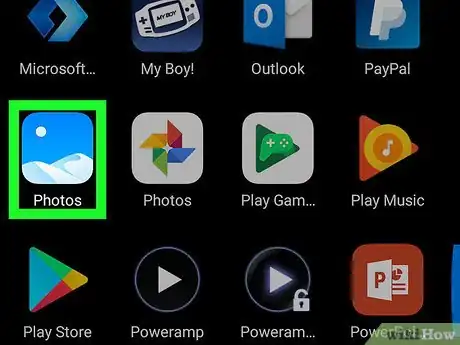

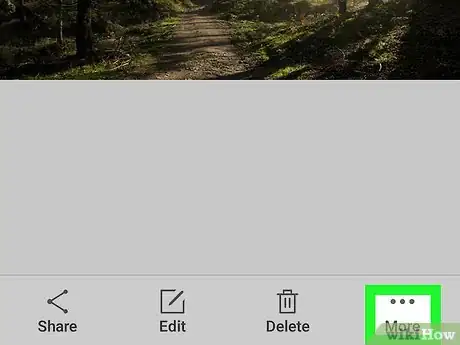

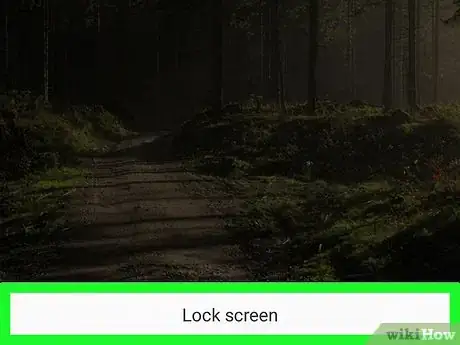

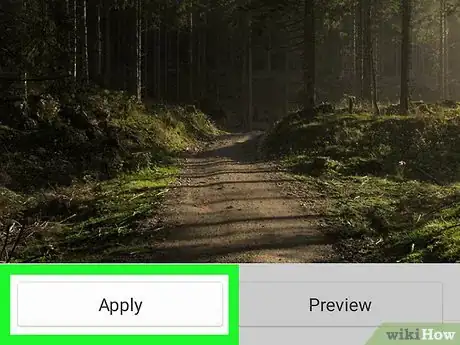


















Il Content Management Team di wikiHow controlla con cura il lavoro dello staff di redattori per assicurarsi che ogni articolo incontri i nostri standard di qualità. Questo articolo è stato visualizzato 19 994 volte